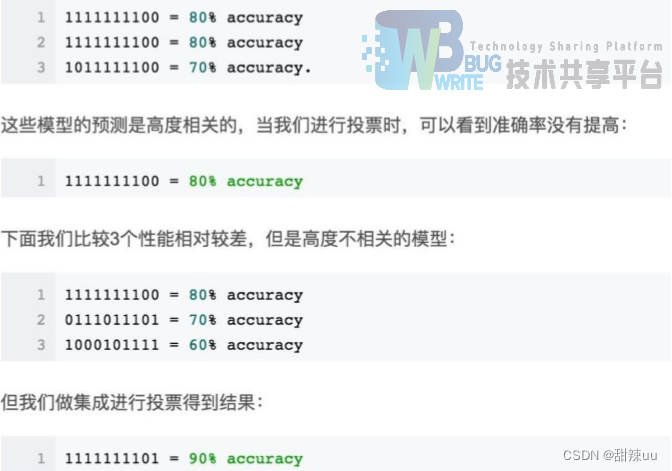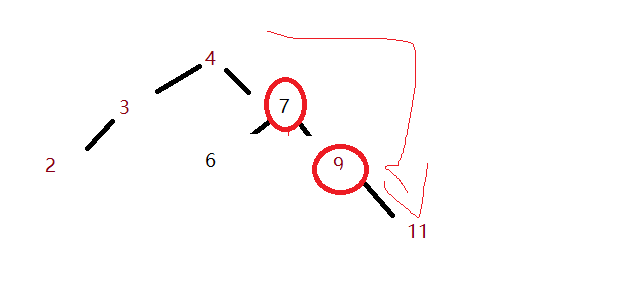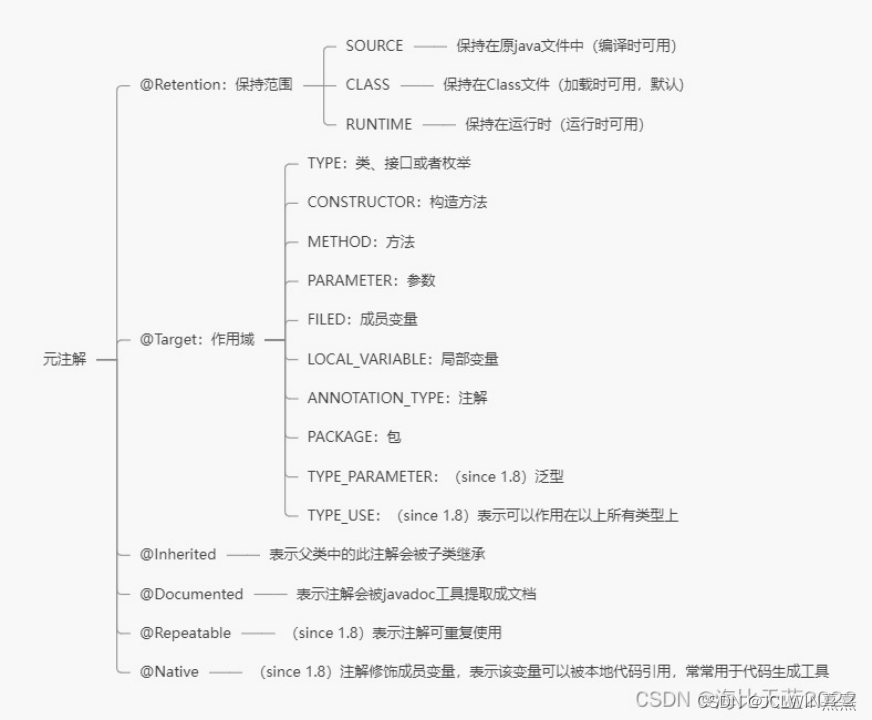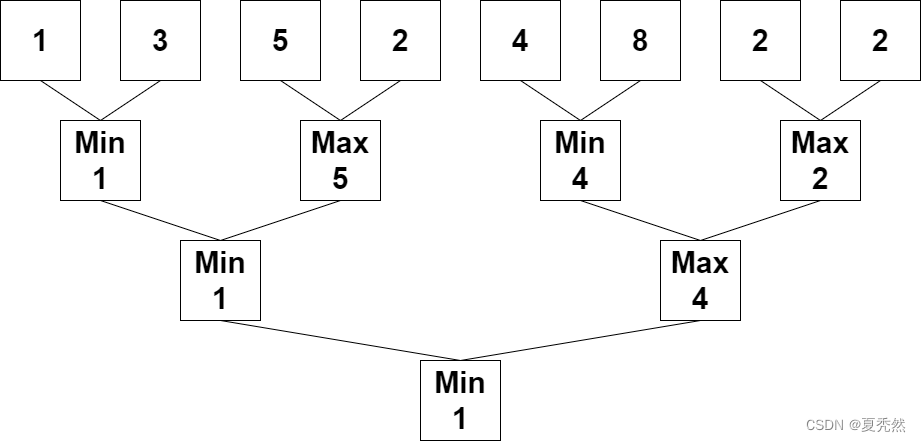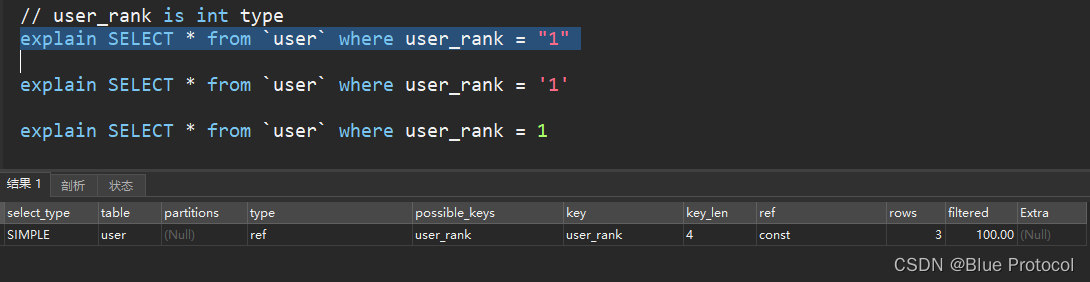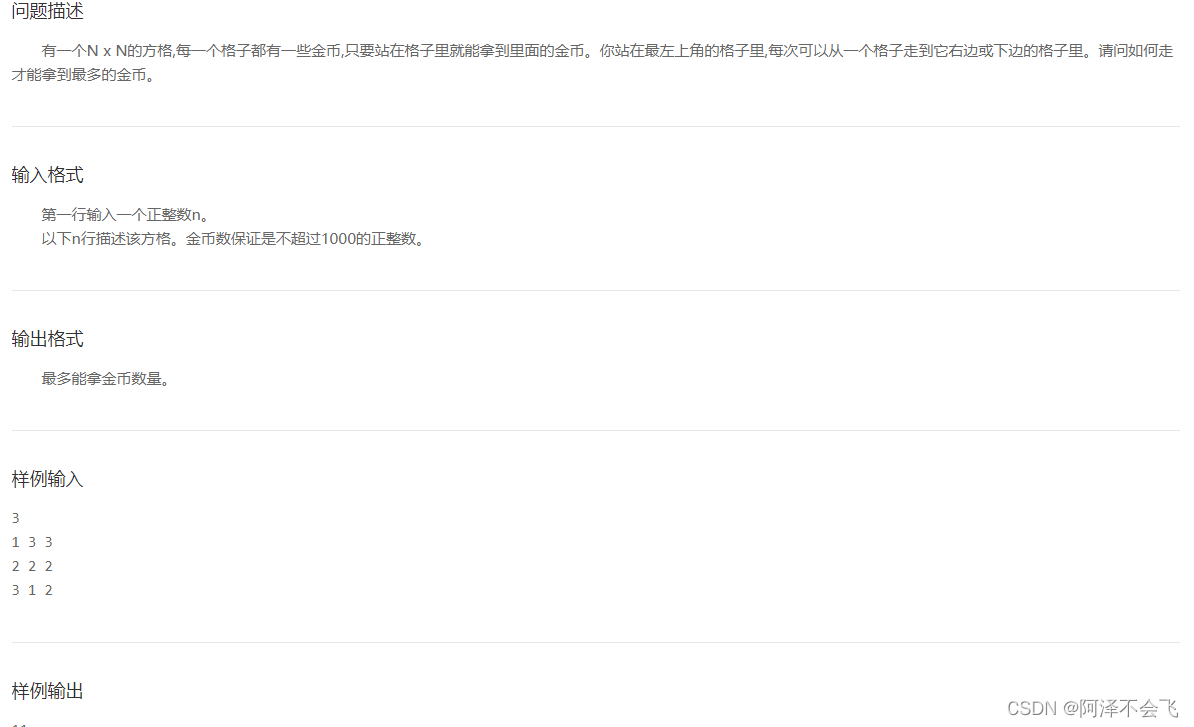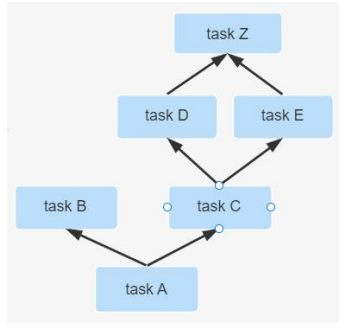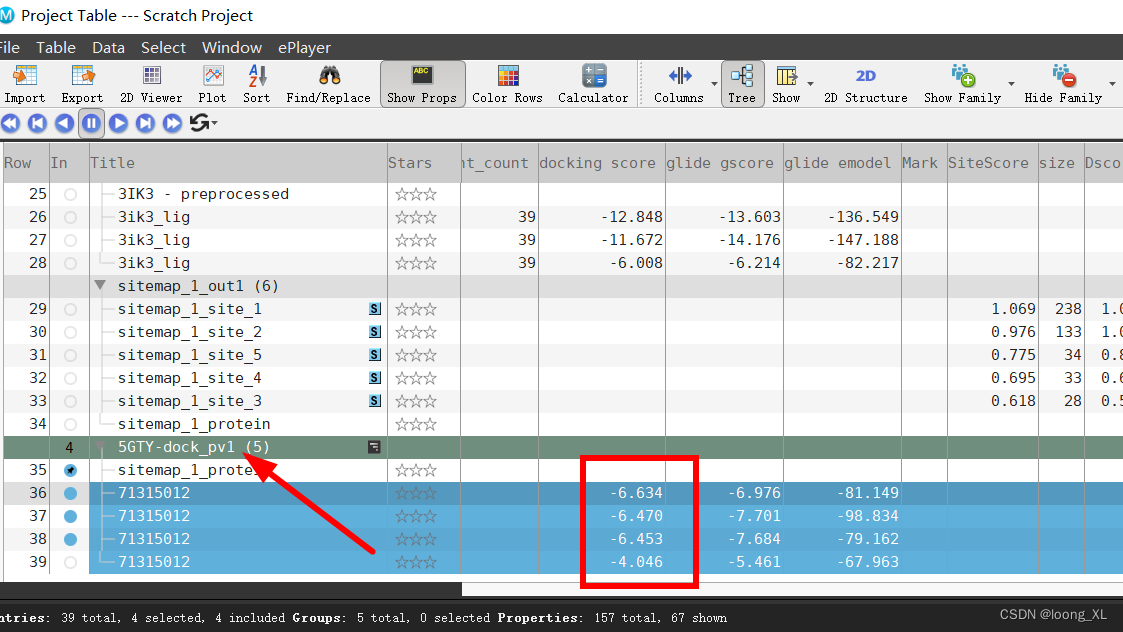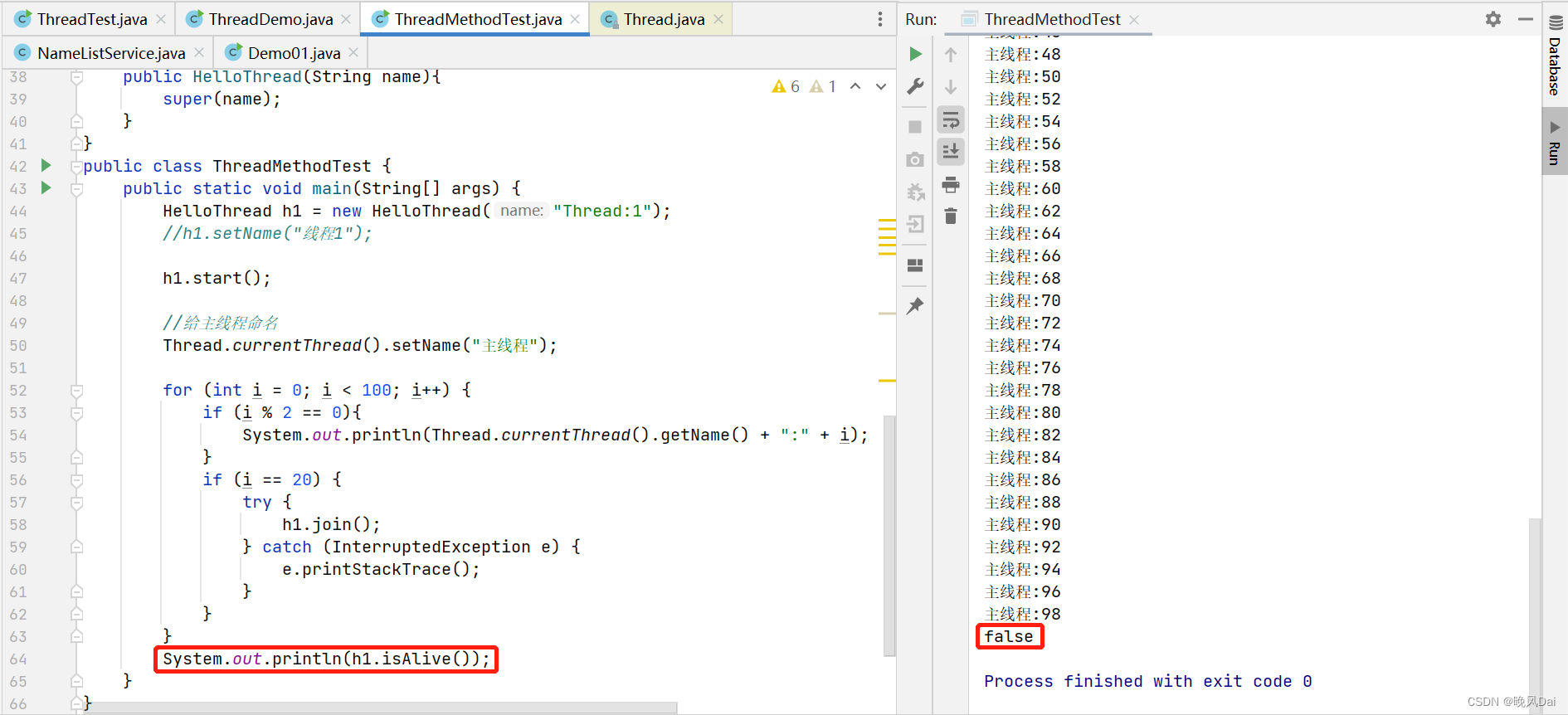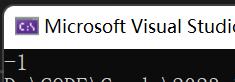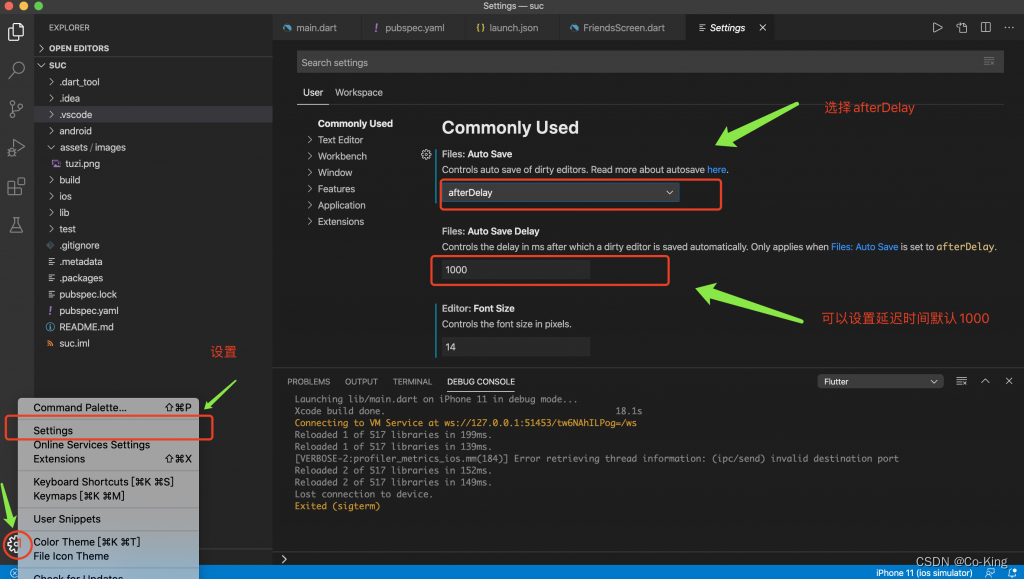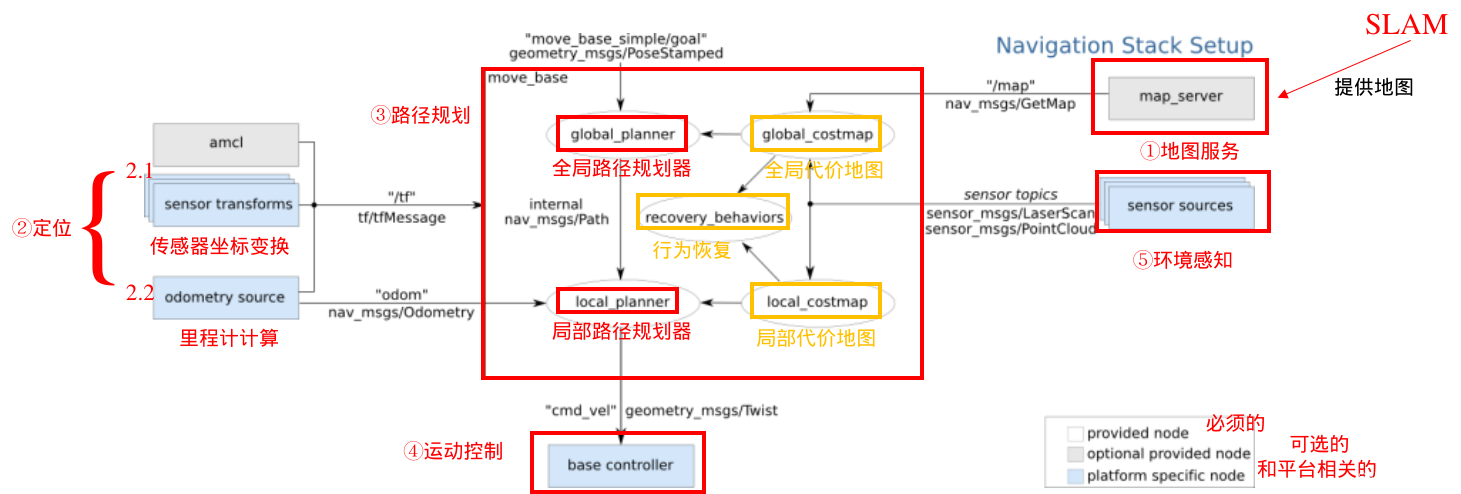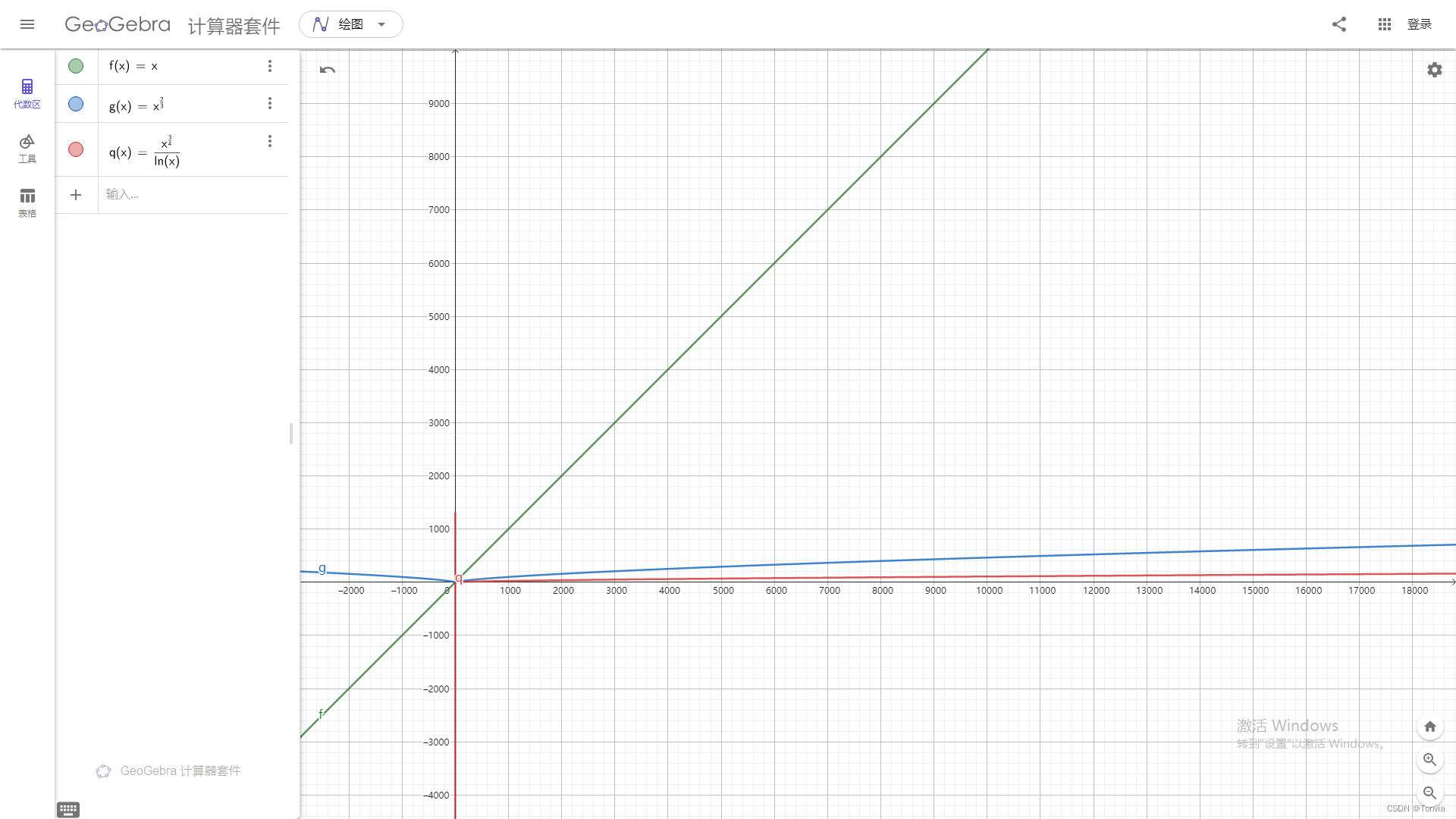Linux 发布 JavaWeb 项目
安装 mysql
- 使用 yum search mysql-community 查看是否安装
- 下载地址:https://dev.mysql.com/downloads/repo/yum/
- 选择自己虚拟机的版本
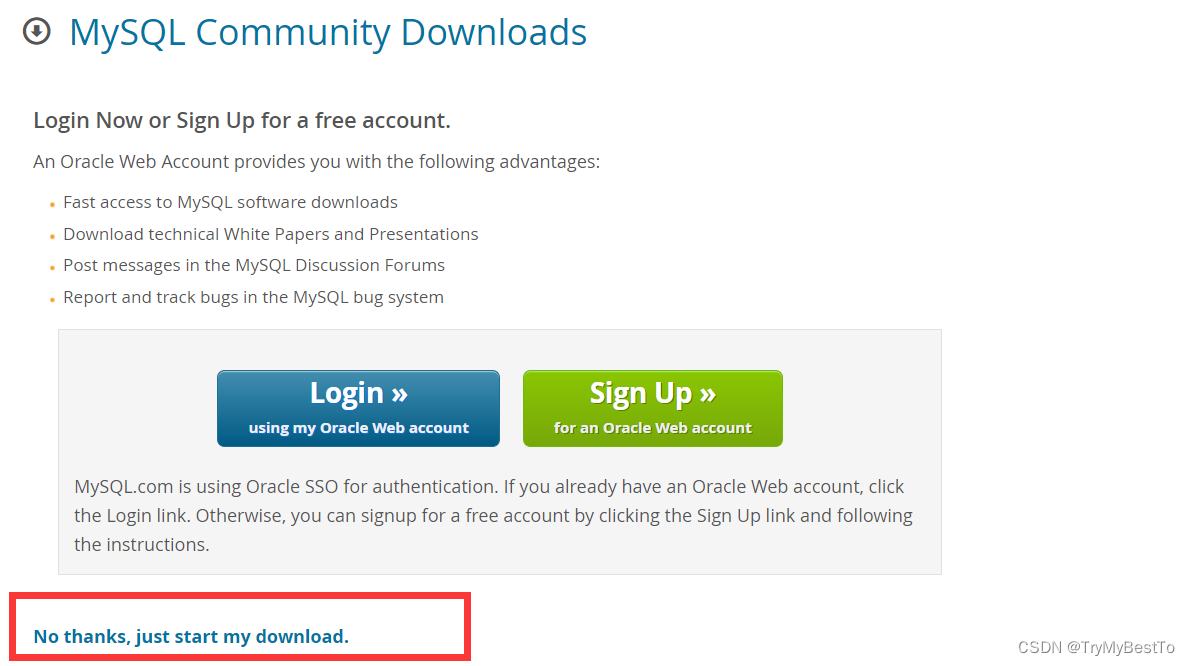
- 选择自己虚拟机的版本
- 在此处,复制 链接地址,
- 然后使用命令 wget 链接地址 来进行 下载rpm
- 安装 mysql 安装源:yum localinstall -y rpm文件
- 安装 mysql:yum install -y mysql-community-server
- 启动 mysql服务:systemctl start mysqld
- 可以使用命令检查服务状态:systemctl status mysqld
初始化 mysql
-
寻找初始密码:
- 进入日志文件:vim /var/log/mysqld.log
- root@localhost: 后面的即为初始密码。
-
登录:mysql -uroot -p
- 粘贴初始密码即可
-
修改密码:ALTER USER root@localhost IDENTIFIED BY ‘Rainbow123456#’;
- 注意:密码是严格要求:密码长度要求8位,验证策略是MEDIUM,就是长度,数字,大小写,特殊字符都得验证,例如上方的 Rainbow123456#
- 可以手动降低密码严格限制:set global validate_password.policy=0; 代表只限制长度
- 将密码长度设置为6:set global validate_password.length=6;
- 现在就可以设置简单密码了:ALTER USER root@localhost IDENTIFIED BY ‘123456’;
- 注意:密码是严格要求:密码长度要求8位,验证策略是MEDIUM,就是长度,数字,大小写,特殊字符都得验证,例如上方的 Rainbow123456#
-
默认 root 用户是只能在 本机(localhost)登录的,若想要切换:
- 使用 mysql 库:use mysql;
- 查询:select host,user from user;
- 可以看到,root 的 host 是 localhost
- 更改为 任意设备(%)都能登录:update user set host=‘%’ where user=‘root’;
- 让修改的权限设置 立即生效:flush privileges;
- 若想要其他设备远程访问mysql,别忘了开放防火墙,为了安全着想,对指定 ip 开放:
- firewall-cmd --zone=public --permanent --add-rich-rule="rule family=“ipv4” source address=“192.168.65.1” port protocol=“tcp” port=“3306” accept "
- 或者 对所有ip开放也行(不建议):firewall-cmd --zone=public --permanent --add-port=3306/tcp
- 重启防火墙:firewall-cmd --reload
此时就可以在外部设备连接 虚拟机内的 mysql 了。
JDK 安装
- 先查看仓库的 jdk:yum search jdk
- 一般都会存在 1.8的 openjdk(开源jdk)
- 安装:yum install -y java-1.8.0-openjdk
- 测试:java -version
- 默认 java 位置:/usr/bin/java ,可以使用命令查看:which java
安装 apache-tomcat:
- 下载地址: apache-tomcat8 或去 官网 找其他版本,注意是 tar.gz 结尾的。
- 使用 xftp 转移到 linux 的 /usr/local 目录 下
- 然后直接解压:tar zxvf apache-tomcat-8.5.84.tar.gz
发布 web 项目:
- 使用 Xftp 将 war 包移动到 linux 中 tomcat 的 webapps 目录下
- 解压 war 文件 tar zxvf war文件
- 配置 tomcat
- 编辑 tomcat 下的 conf/service.xml 文件
- 将端口号修改为 实际要使用的端口号:
- 编辑 tomcat 下的 conf/service.xml 文件
<Connector connectionTimeout="20000" port="80" protocol="HTTP/1.1" redirectPort="8443"/>
- 修改访问路径使其不必加项目上下文 (/testWeb_war/),而能直接在根路径下访问(localhost/,就和域名差不多)
- 在末尾的 < Host>< /Host> 标签中添加 < Context> 标签使其成为默认项目
- 将 标签的 path 属性值改为 “/” 即可通过 根目录访问项目
- 在末尾的 < Host>< /Host> 标签中添加 < Context> 标签使其成为默认项目
<Context docBase="testWeb_war" path="/" reloadable="true"/>
reloable='true':自动加载,在Tomcat运行过程中,如果对 docBase 目录中的文件产生了调整,便能自动重新加载,即不需要手动重启。
- 回到 tomcat 目录,启动 tomcat 服务:
- 运行 shell 脚本以启动 Tomcat:./bin/startup.sh
- 若想要其他设备远程访问,别忘了开放防火墙:
- firewall-cmd --zone=public --permanent --add-port=80/tcp
- 重启防火墙:firewall-cmd --reload